Використовуйте Ezgif Video Resizer і його найкращу альтернативу обрізанню відео
Ezgif — популярний онлайн-виробник і редактор зображень GIF, який в основному використовується для базового редагування анімованих GIF. Окрім редагування зображень, він також містить багато корисних інструментів для конвертації та редагування відео. Ви можете легко створювати, змінювати розмір, обрізати, перевертати або оптимізувати свої відео за допомогою Ezgif.
Ця публікація охоплює базовий вступ до Ezgif, як використовуйте Ezgif для обрізання та зміни розміру відео та чудова альтернатива Ezgif Video Resizer.

- СПИСОК ПОСІБНИКІВ
- Частина 1. Ezgif Змінити розмір і обрізати відео
- Частина 2. Найкраща альтернатива Ezgif Video Resizer
- Частина 3. Поширені запитання про Ezgif Video Resizer
Частина 1. Огляд Ezgif Video Resizer і як користуватися Ezgif
Ezgif пропонує інструменти обрізання та зміни розміру, щоб легко обрізати відео в різних форматах, таких як MP4, AVI, MOV і WebM. За допомогою засобу зміни розміру відео Ezgif ви можете безпосередньо встановити нову ширину та висоту для свого відео. Щоб налаштувати розміри відео та обрізати непотрібні частини відео, потрібно скористатися його інструментом кадрування відео.
Ви можете використовувати Ezgif у будь-якому широко використовуваному веб-браузері, наприклад Google Chrome, Edge, Yahoo, Firefox і Safari. Це дозволяє безкоштовно обрізати або змінювати розмір відео розміром менше 100 МБ. Ezgif оснащено вбудованим програвачем для перегляду завантаженого відео та кращого його редагування.
Як за допомогою Ezgif змінити розмір відео онлайн
Перейдіть на офіційний сайт Ezgif, натисніть на Відео в GIF вкладку, а потім виберіть Змінити розмір інструмент. Зробивши це, ви отримаєте доступ до його засобу зміни розміру відео. Будь ласка, натисніть Виберіть файл кнопку, щоб завантажити своє відео. Зауважте, що максимальний розмір файлу становить 100 Мб.
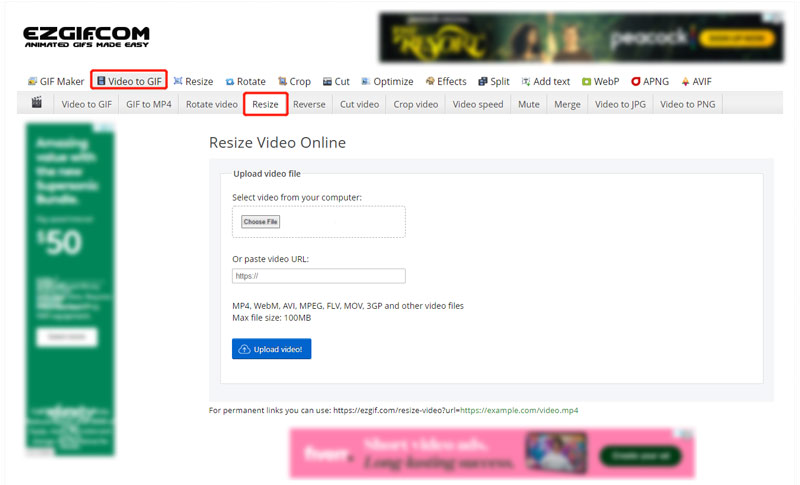
Після завантаження відео ви можете натиснути кнопку відтворення, щоб переглянути своє відео. Ви можете перевірити деякі основні відомості про нього, наприклад розмір файлу, ширину, висоту, формат і довжину. Під час цього кроку вам потрібно вручну ввести нові ширину та висоту, щоб змінити розмір відео. Натисніть кнопку «Змінити розмір відео», щоб підтвердити свою операцію.
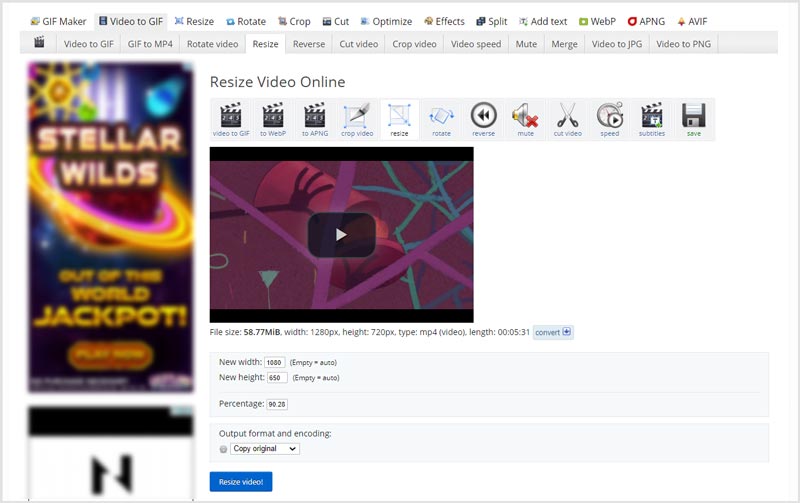
Коли процес зміни розміру відео завершено, ви можете натиснути на зберегти кнопку, щоб завантажити відео зі зміненим розміром на комп’ютер.
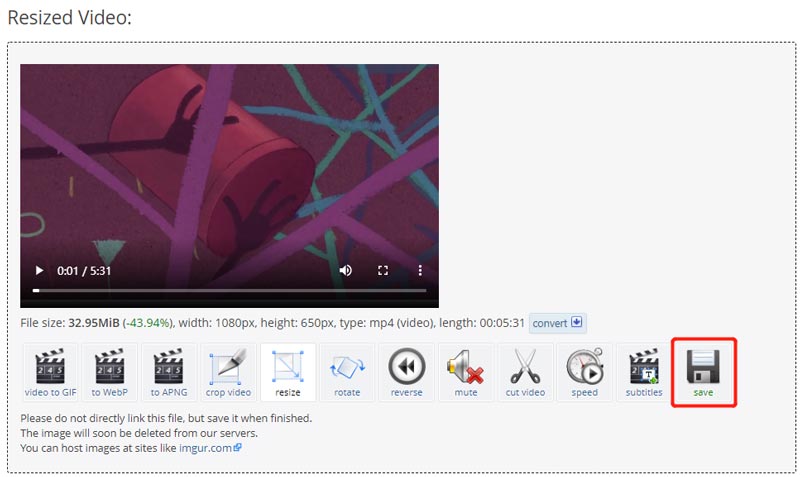
Як за допомогою Ezgif обрізати відео онлайн
Щоб скористатися інструментом для обрізання відео Ezgif, ви можете перейти на його офіційний сайт, натиснувши кнопку Відео в GIF вкладку, а потім виберіть Обрізати відео. Натисніть на Виберіть файл кнопку для перегляду та завантаження відеофайлу.
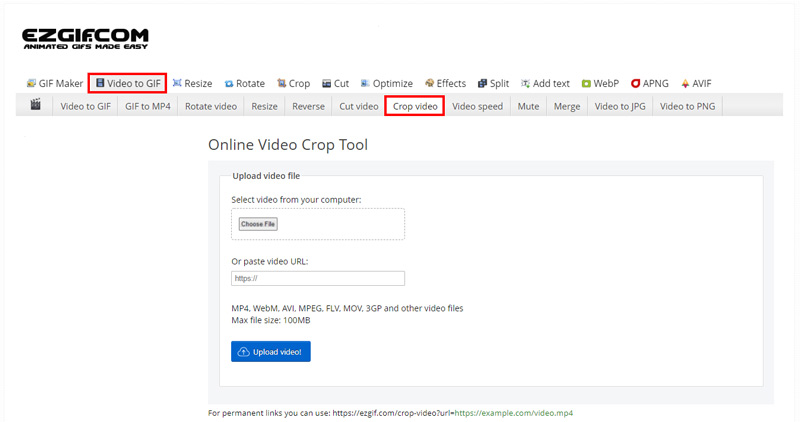
Після завантаження вам потрібно утримувати та перетягувати, щоб сформувати межі відео. Після того, як ви обріжете відео до потрібного розміру, ви можете відпустити кнопку миші.
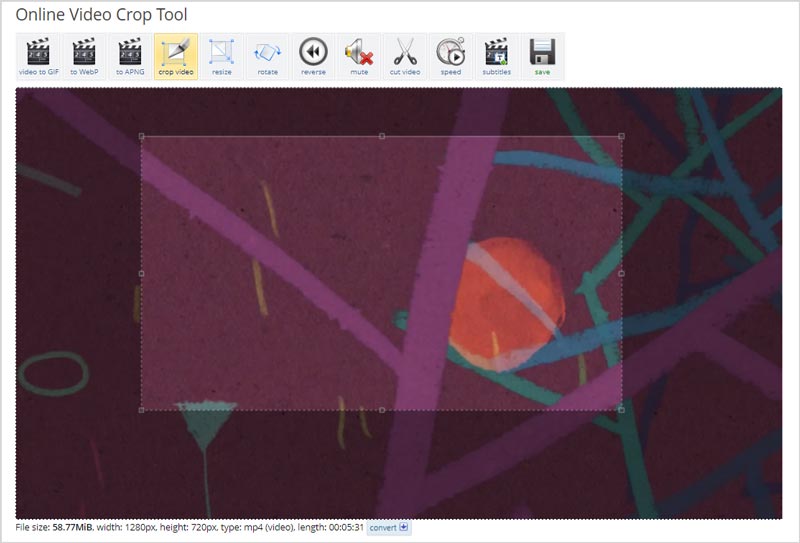
Прокрутіть униз сторінку Ezgif Crop Video, щоб вибрати співвідношення сторін і вихідний формат. Після цього натисніть Обрізати відео кнопку, щоб рухатися далі. Якщо ви задоволені результатом кадрування відео, ви можете натиснути на зберегти кнопку, щоб завантажити його на свій комп’ютер.
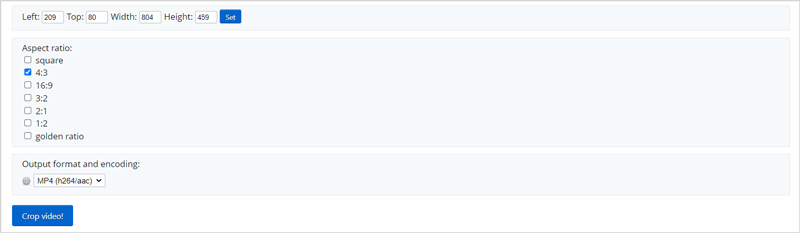
Незалежно від того, чи використовуєте ви Ezgif для обрізання чи зміни розміру відео, після редагування відео Ezgif не додасть жодних водяних знаків до вихідного файлу. Але, коли ви використовуєте його, ви побачите багато реклами.
Частина 2. Найкраща альтернатива Ezgif Resizer для кадрування відео
Ezgif дозволяє редагувати лише відеокліп розміром менше 100 Мб. Якщо ви хочете обрізати/змінити розмір великого файлу, ви можете спробувати скористатися всіма функціями Video Converter Ultimate. Воно має великий Video Cropper щоб допомогти вам змінити розмір і обрізати відео. Підтримуються всі популярні відеоформати, включаючи MP4, MOV, FLV, MKV, AVI, VOB та інші.
Безкоштовно завантажте та запустіть рекомендовану альтернативу Ezgif на своєму комп’ютері. Перейдіть до нього Ящик інструментів отримати Video Cropper інструмент.

Натисніть Video Cropper, щоб відкрити його. Потім натисніть великий знак плюс у центральній частині, щоб додати своє відео. Немає обмежень щодо розміру файлу для доданого відео.
Можна вільно обрізайте та змінюйте розмір відео на основі ваших потреб. Ви можете безпосередньо вводити значення Площа посіву щоб точно змінити розмір відео.

Ви можете натиснути кнопку Параметри виведення кнопку, щоб налаштувати інші вихідні параметри, такі як роздільна здатність відео, співвідношення сторін, частота кадрів, якість, кодер, аудіоканал, бітрейт тощо. Після цього натисніть Експорт кнопку для збереження обрізаного відео. Натисніть тут, щоб дізнатися, як обрізати відео в iMovie.
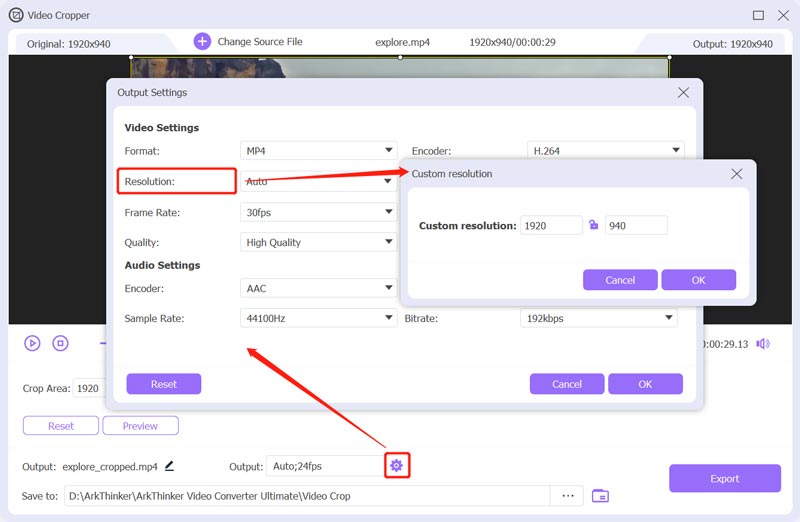
Частина 3. Поширені запитання щодо Ezgif Crop and Resize Video
Чи Ezgif абсолютно безкоштовний?
Так. Ezgif абсолютно безкоштовний. Ви можете використовувати його для безкоштовного редагування GIF-файлів, зображень і відео. Він має певні обмеження, наприклад підтримку формату та розмір файлу. Але він не пропонує платну версію, щоб ви порушили ці обмеження.
Як змінити розмір GIF на Ezgif?
Відкрийте веб-сайт Ezgif і натисніть вкладку «Змінити розмір», щоб отримати доступ до засобу зміни розміру анімованих GIF-файлів. Натисніть кнопку «Вибрати файл», щоб завантажити файл GIF. Потім ви можете ввести нові ширину та висоту, щоб змінити розмір GIF. Ви також можете налаштувати відсоток, щоб змінити його розмір.
Чи може Ezgif підтримувати зміну розміру кількох відео?
Ні. Ezgif не дозволяє завантажувати або змінювати розмір кількох файлів одночасно. Більше того, ви не можете використовувати його функції зміни розміру та обрізання відео одночасно.
Висновок
У цій публікації в основному говорилося про Ezgif Обрізати та змінити розмір інструменти. Ви можете навчитися обрізати та змінювати розмір відео онлайн за допомогою Ezgif. Крім того, для кращого редагування відео рекомендується чудова альтернатива Ezgif.
Що ви думаєте про цю публікацію? Натисніть, щоб оцінити цю публікацію.
Чудово
Рейтинг: 4.6 / 5 (на основі 162 голоси)
Знайти більше рішень
Огляд Kapwing Resizer та найкраща альтернатива Kapwing Resizer Стиснути відео Android – зменшити розмір відео на Android Як змінити розмір відео для Instagram Story, стрічки та IGTV Adobe Premiere Crop Video – як обрізати відео в Premiere Практичні методи, щоб зробити відео яскравішим на комп’ютерах або мобільних пристроях Як замінити аудіо у відео на різних пристроях 2022Відносні статті
- Редагувати відео
- Перевірений посібник зі стиснення відео на iPhone без втрати якості
- Усе, що вам потрібно знати про концепцію співвідношення сторін відео
- Практичні методи обрізання відео на телефоні або планшеті Android
- Конкретний посібник із обрізання та зміни розміру відео в QuickTime Player
- Перевірений навчальний посібник із остаточного обрізання відео у VLC для початківців
- Конкретний посібник із повороту відео в Adobe Premiere для початківців
- 3 найпростіших способи повернути відео на iPhone без втрати якості
- iMovie Змінити співвідношення сторін – як обрізати відео в iMovie
- Огляд Kapwing Resizer та найкраща альтернатива Kapwing Resizer
- Ezgif Resize – Ezgif Video Crop і найкраща альтернатива Ezgif



